Как убрать пустую страницу в Word
 16 сентября, 2015
16 сентября, 2015  GoodUser
GoodUser Частенько при работе в текстовом редакторе Word возникает ситуация, когда остается одна или несколько лишних страниц, которые не содержат текста. И вот «висят» эти странички, кушать не просят, при этом внешний вид документа, прямо скажем, несколько портят. Само собой, от таких листов лучше избавляться, ведь смысла в них нет никакого. Однако, как убрать пустую страницу в ворде или в другом офисном редакторе, знает не каждый юзер. Если у вас также возникла такая необходимость, но вы даже не представляете, за что хвататься, нижеизложенный материал определенно поможет разобраться.
Как убрать пустую страницу в Word 2007
Итак, представим, что в вашем документе осталась страничка, которая не несет в себе абсолютно никакой интеллектуальной нагрузки, то есть, пустая. Впрочем, на ней все же есть символы, однако на первый взгляд это незаметно. А чтобы увидеть их, делаем следующее:
- В разделе «Главная» есть блок под названием «Абзац». Внутри него имеется маленькая кнопочка с изображением в виде непонятного значка – «Отобразить все знаки». Кликните по ней.
- Теперь в документе появилось огромное количество значков, не стоит этого пугаться, в конечном результате их не будет видно.
- Далее на той пустой странице, которую хотите удалить, найдите знак «Разрыв страницы», который обозначен пунктирами.
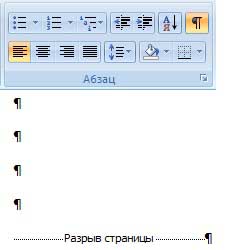
- Выделите этот значок при помощи мышки, после чего нажмите на клавиатуре кнопку [BackSpace].
- После выполнения этих действий пустая страница удалится их вашего текстового документа.
- Теперь повторно нажмите на кнопку «Отобразить все знаки» и все скрытые символы исчезнут, а страница будет в первозданном виде.
Есть еще один вариант касательно того, как убрать пустую страницу в Word: если эта страничка находится в середине текста, просто поставьте курсив на начало листа, который следует за удаляемым. Теперь просто нажимайте [BackSpace] до тех пор, пока страница не будет удалена.
Как убрать пустую страницу в Word 2003
Если вы пользуетесь Вордом 2003 года, принцип действий не будет кардинально отличатся от задействованного в Ворде 2007. Вам также необходимо отобразить все знаки, однако найти эту кнопку можно по другому пути, а именно: «Вид» – «Панели инструментов» – «Стандартная». После нажатия на указанную кнопочку, выполняйте те же действия, что были описаны выше.

Несомненно, описанные способы более чем действенные, но все же, прежде чем приступить к работе, попробуйте воспользоваться традиционным способом, нажимая на кнопочку [Delete]. Надеюсь, мои советы оказались для вас полезными!

 Опубликовано в
Опубликовано в  Метки:
Метки: 
 (+2 баллов, 2 оценок)
(+2 баллов, 2 оценок)